photoshop艺术字的制作
- 格式:docx
- 大小:4.13 MB
- 文档页数:84
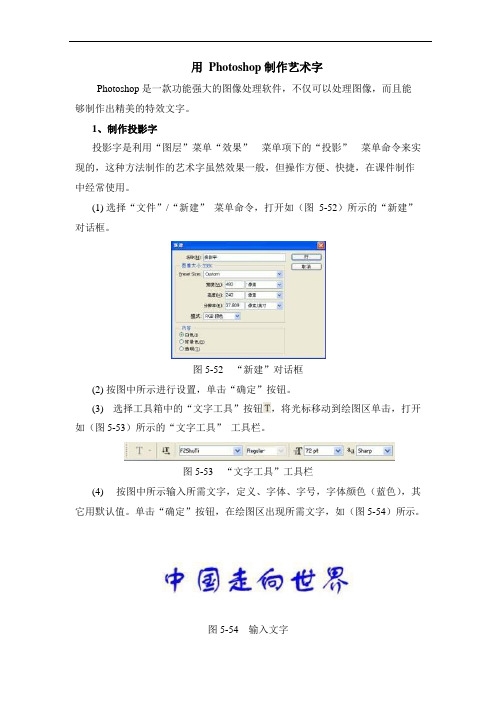
用Photoshop 制作艺术字Photoshop 是一款功能强大的图像处理软件,不仅可以处理图像,而且能够制作出精美的特效文字。
1、制作投影字投影字是利用“图层”菜单“效果”菜单项下的“投影”菜单命令来实现的,这种方法制作的艺术字虽然效果一般,但操作方便、快捷,在课件制作中经常使用。
(1) 选择“文件”/“新建” 菜单命令,打开如(图5-52)所示的“新建” 对话框。
图5-52 “新建”对话框(2) 按图中所示进行设置,单击“确定”按钮。
(3) 选择工具箱中的“文字工具”按钮,将光标移动到绘图区单击,打开如(图5-53)所示的“文字工具” 工具栏。
图5-53 “文字工具”工具栏(4) 按图中所示输入所需文字,定义、字体、字号,字体颜色(蓝色),其它用默认值。
单击“确定”按钮,在绘图区出现所需文字,如(图5-54)所示。
图5-54 输入文字(5) 选择“图层”/“图层样式”/“投影” 菜单命令,打开如(图5-55)所示的“图层样式”对话框。
图5-55 “图层样式”对话框☆ 在“样式”列表框中选择“投影”选项,在“模式” 列表框中选择“正常”模式。
☆ 单击“模式”右边的色块,在打开的“拾色器”对话框中定义投影色。
☆单击对话框中其它各选项旁的三角形按钮,移动滑块(有的是指针),一边调整各选项的参数值,一边观察绘图区的变化,直到满意为止,单击“好” 按钮,结果如(图5-56)所示。
图5-56 文字的投影效果说明:选择“图层”/“效果”/“投影” 菜单命令中的其它菜单项,如内阴影、外发光、内发光、斜面和浮雕等,都可以产生相对应的艺术字效果。
图5-66 “光照效果”对话框(15) 单击“好”按钮,效果如(图5-67)所示。
图5-67 光照效果(16) 选择“选择”/“反选”菜单命令,将选区反选。
(17) 把前景色设置为适当的颜色,选择“编辑”/“填充”菜单命令,在打开的“填充” 对话框中按(图5-68a.所示进行设置,单击“好”按钮,效果如(图5-68b.所示。

PS制作光芒字1.新建500*300像素黑色背景2.文字蒙板,输入文字(偶就写七彩光芒啦),白色填充,取消选择.3.滤镜-扭曲-极坐标(极作标到平面坐标)图像-旋转画布-逆时针90度4.滤镜-风格化-风(从左),用两次(快捷键CTRL+F)图像-旋转画布-顺时针90度5.滤镜-扭曲-极坐标(平面坐标到极坐标)6.新建一层,模式:叠加.渐变(参考:彩虹色)PS制作爆炸字1。
新建。
280*170 ,分辨率72,模式RGB。
2。
输入文字,(参考颜色为红),黄大小200,隶书,(对称性强的文字)3。
将文字层和背景层合并。
4。
复制图层。
5。
复制副本为当前层,滤镜-模糊-高斯半径为2.5。
6。
滤镜-风格化-曝光过度7。
图像-调整-自动色阶,ctrl+A ctrl+C (复制图层)8。
新建图层,设不透明度为75%,模式为:叠加。
9。
ctrl+V。
单击“背景副本”为当前层。
10.滤镜-扭曲-极坐标(极坐标到平面坐标)11。
图像-旋转画布-90度顺时针12。
图像-调整-反相滤镜-风格化-风(从左)13。
ctrl+F(使用三次),图像-调整-自动色阶14。
图像-调整-反相,滤镜-风格化-风(从左)15...ctrl+F(使用两次)16。
图像-旋转-90度逆时针,滤镜-扭曲-极坐标(从平面坐标到极坐标)17。
图像-调整-色相饱和度(着色,45,100,0)PS制作碎片字有可能是颜色没找对。
1。
背景:白。
前景:蓝。
2。
新建。
560*160 分辩率72 模式RGB。
3。
文字大小自己设置,字体最好是综艺体字或黑体。
4。
将文字层进行删格化。
转为普通图层。
5。
复制图层,确定文字副本为当前图层。
6。
编辑-填充。
设置使用黑色,混合模式正常,不透明100%,选中保留透明区域。
7。
滤镜-杂色-添加杂色数量400,分布:平均单色。
8。
滤镜-像素化-晶格化单元格大小309。
滤镜-风格化-照亮边缘宽度1,边缘亮度20,平滑度1。
10。
CTRL+A选择全部画布区域,CTRL+C,CTRL+D.11。
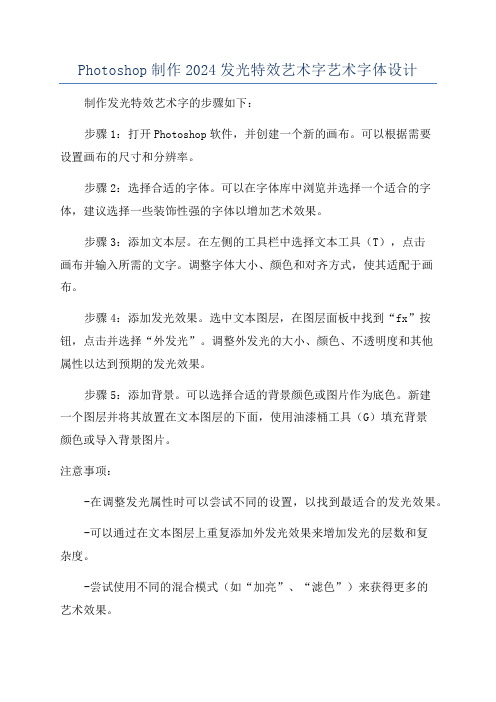
Photoshop制作2024发光特效艺术字艺术字体设计
制作发光特效艺术字的步骤如下:
步骤1:打开Photoshop软件,并创建一个新的画布。
可以根据需要
设置画布的尺寸和分辨率。
步骤2:选择合适的字体。
可以在字体库中浏览并选择一个适合的字体,建议选择一些装饰性强的字体以增加艺术效果。
步骤3:添加文本层。
在左侧的工具栏中选择文本工具(T),点击
画布并输入所需的文字。
调整字体大小、颜色和对齐方式,使其适配于画布。
步骤4:添加发光效果。
选中文本图层,在图层面板中找到“fx”按钮,点击并选择“外发光”。
调整外发光的大小、颜色、不透明度和其他
属性以达到预期的发光效果。
步骤5:添加背景。
可以选择合适的背景颜色或图片作为底色。
新建
一个图层并将其放置在文本图层的下面,使用油漆桶工具(G)填充背景
颜色或导入背景图片。
注意事项:
-在调整发光属性时可以尝试不同的设置,以找到最适合的发光效果。
-可以通过在文本图层上重复添加外发光效果来增加发光的层数和复
杂度。
-尝试使用不同的混合模式(如“加亮”、“滤色”)来获得更多的
艺术效果。
-可以在设计中添加其他装饰元素,如阴影、纹理或渐变,以增加视觉效果。
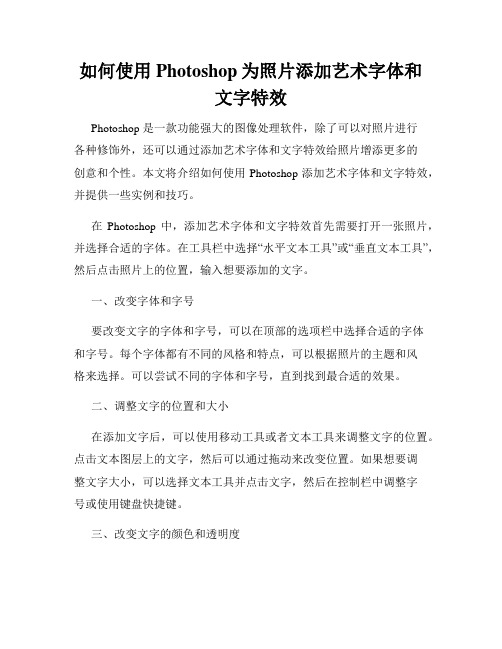
如何使用Photoshop为照片添加艺术字体和文字特效Photoshop 是一款功能强大的图像处理软件,除了可以对照片进行各种修饰外,还可以通过添加艺术字体和文字特效给照片增添更多的创意和个性。
本文将介绍如何使用 Photoshop 添加艺术字体和文字特效,并提供一些实例和技巧。
在Photoshop 中,添加艺术字体和文字特效首先需要打开一张照片,并选择合适的字体。
在工具栏中选择“水平文本工具”或“垂直文本工具”,然后点击照片上的位置,输入想要添加的文字。
一、改变字体和字号要改变文字的字体和字号,可以在顶部的选项栏中选择合适的字体和字号。
每个字体都有不同的风格和特点,可以根据照片的主题和风格来选择。
可以尝试不同的字体和字号,直到找到最合适的效果。
二、调整文字的位置和大小在添加文字后,可以使用移动工具或者文本工具来调整文字的位置。
点击文本图层上的文字,然后可以通过拖动来改变位置。
如果想要调整文字大小,可以选择文本工具并点击文字,然后在控制栏中调整字号或使用键盘快捷键。
三、改变文字的颜色和透明度可以通过选择文字并在顶部的选项栏中改变颜色来改变文字的颜色。
可以选择常用颜色或使用取色器选择照片中的准确颜色。
还可以调整文字层的透明度,以便更好地与照片融合。
四、添加文字特效Photoshop 提供了许多文字特效,例如阴影、描边和倾斜等。
要添加特效,可以选择文本图层并在顶部的选项栏中选择相应的选项。
可以尝试不同的特效,以找到最适合照片的效果。
五、使用图层样式图层样式是一种快速添加特效和样式到文本的方法。
选择文本图层并点击图层面板底部的“图层样式”图标,然后选择合适的样式,如阴影、浮雕和渐变等。
可以根据需要进行调整,以达到想要的效果。
六、创建路径文字除了水平和垂直文本工具,还可以使用路径文字工具在照片上创建沿着路径的文字。
首先,选择路径文字工具,在照片上绘制一个路径,然后点击路径,输入文字。
这样文字就会沿着路径进行排列。

如何使用Adobe Photoshop软件创建艺术字体效果在现代设计领域,艺术字体效果被广泛应用于各种设计作品中。
无论是海报、广告、品牌标识还是个人创作,艺术字体都能够为作品增添独特的魅力和个性。
本文将介绍如何使用Adobe Photoshop软件创建艺术字体效果,帮助你在设计中加入独特的字体风格。
1.选取字体和基本处理首先,在Adobe Photoshop中打开新建的工作文档。
然后,选择适合的字体作为基础。
字体的选择应该根据设计的主题和风格来决定,需要与整体设计风格相协调。
为了达到艺术字体的效果,建议选择一些有趣且具有个性的字体。
例如,手写字体、草体字体、装饰性字体等等。
在选取字体后,进行一些基本的处理。
可以使用Photoshop中的文本工具添加文字,并在字符面板中设置合适的字体大小和行距。
此外,还可以对字体进行位置调整,让文字在设计中的位置更加合理。
2.字体描边和投影效果为了使字体看起来更加立体和突出,可以为文字添加描边和投影效果。
首先,在选中的文字图层上右键点击,选择“图层样式”> “描边”。
在弹出的对话框中,可以设置描边的颜色、大小和位置。
通过调整这些参数,可以根据设计需求创建出不同风格的描边效果。
接下来,可以为文字添加投影效果,增加字体的立体感。
同样,在选中的文字图层上右键点击,选择“图层样式”> “投影”。
在弹出的对话框中,可以设置投影的颜色、位置、大小和模糊度等参数。
通过适当调整这些选项,可以为文字添加阴影效果,使其在设计中更加生动。
3.文字填充效果和纹理处理为了使艺术字体更加有质感和表现力,可以对字体进行填充效果和纹理处理。
首先,在选中的文字图层上右键点击,选择“图层样式“>“填充”。
在弹出的对话框中,可以选择合适的颜色填充,也可以选择渐变填充,根据设计需求调整渐变的颜色和方向。
另外,可以为字体添加纹理效果,使其看起来更加独特。
选中字体图层后,在顶部菜单中选择“编辑”>“填充”>“纹理”。

Photoshop如何制作抽象艺术风格的文字效果Photoshop是一款功能强大的图像处理软件,它可以帮助我们创造出各种令人惊艳的效果。
在这篇教程中,我们将学习如何利用Photoshop制作抽象艺术风格的文字效果。
首先,我们需要创建一个新的文档。
打开Photoshop,点击“文件”菜单,选择“新建”。
在弹出的对话框中,我们可以设置文档的尺寸和分辨率。
根据自己的需要,可以选择适合的设置。
接下来,选择文本工具(T)并在画布上点击鼠标来添加文字。
选择一个合适的字体和大小,输入你想要制作的文字。
你可以在字体设置面板上进一步调整文字的样式,如字间距、行间距等。
完成文字输入后,我们需要对文字进行一些处理。
选中文字图层,在图层面板上选择“重复”选项。
这将复制我们的文字图层,并创建副本。
在图层面板上选中副本图层,右键点击并选择“转换为智能对象”。
这将使我们对文字进行更多的变换和处理时更加灵活。
接下来,我们将为文字效果添加一些颜色。
选择副本图层,并在工具栏中选择渐变工具。
在选项栏中,选择一个适合的渐变类型(如线性、径向等)。
然后从颜色面板中选择你想使用的颜色。
使用渐变工具,我们可以用鼠标拖动来创建一个渐变效果。
在文字图层上点击并拖动,以使渐变效果出现在文字上。
你可以尝试不同的方式来获得你想要的效果。
除了渐变,我们还可以使用滤镜来为文字增加一些特殊效果。
选择副本图层,点击菜单栏中的“滤镜”选项。
在弹出的菜单中,可以选择不同的滤镜效果。
尝试一些不同的滤镜效果,看看哪个最适合你的文字。
你还可以调整滤镜的参数,以获得更精细的效果。
记住,不同的滤镜效果会产生不同的抽象艺术风格。
完成滤镜效果后,我们可以对文字进行一些进一步的处理。
例如,我们可以调整图层的不透明度,使文字与背景更好地融合。
或者,我们可以使用笔刷工具添加一些细节和纹理。
最后,我们可以为文字添加一些阴影或光晕效果,以增强其立体感。
选择副本图层,点击图层样式选项(表示为“fx”图标),选择“阴影”或“外发光”。
如何使用Adobe Photoshop软件制作出独特的艺术字体效果在数字时代,字体设计已经成为一个重要的艺术领域。
Adobe Photoshop软件作为一款专业的图像处理软件,不仅可以用来编辑照片,还可以用来制作独特的艺术字体效果。
在本文中,我将介绍一些使用Adobe Photoshop制作出独特的艺术字体效果的方法和技巧。
首先,选择合适的字体是制作艺术字体效果的关键。
Adobe Photoshop软件内置了许多不同风格和形状的字体,你可以根据你的需要选择一个合适的字体。
此外,还可以从互联网上下载第三方字体,并将其添加到Adobe Photoshop的字体库中。
在选择字体时,要考虑到字体的整体风格和配合文本的表达情感。
其次,调整字体的大小和颜色。
在Adobe Photoshop中,你可以通过选择字体图层,并使用工具栏上的调整工具来调整字体的大小和颜色。
如果你想要制作出独特的艺术字体效果,可以尝试使用不同大小和颜色的字体,并将其叠加在一起。
可以通过调整图层的透明度和混合模式来实现不同字体之间的渐变效果。
第三,应用特殊效果和滤镜。
Adobe Photoshop提供了许多特殊效果和滤镜,可以让字体呈现出独特的效果。
例如,你可以使用“内阴影”效果给字体增加立体感,使用“斑马纹”滤镜给字体添加纹理,使用“发光”效果给字体增加光晕效果等等。
这些特殊效果和滤镜可以通过调整其参数和叠加多个效果来实现不同的艺术字体效果。
第四,使用形状工具和涂鸦工具。
Adobe Photoshop软件提供了各种形状工具和涂鸦工具,可以用来绘制独特的艺术字体效果。
你可以使用形状工具绘制出各种不规则的图形,并将其与字体组合在一起,从而制作出独特的艺术字体效果。
另外,你还可以使用涂鸦工具在字体上涂鸦,增加字体的独特性和创意性。
第五,使用图层样式和调整图层顺序。
在Adobe Photoshop中,你可以通过应用图层样式和调整图层顺序来制作独特的艺术字体效果。
如何使用Photoshop制作创意文字效果导语:Photoshop是一款功能强大的图像处理软件,除了对图像进行处理和编辑外,它还可以用来制作创意文字效果。
本文将详细介绍使用Photoshop制作创意文字效果的步骤和技巧。
一、准备工作1. 安装并打开Photoshop软件。
2. 新建一个空白画布,设置合适的尺寸和分辨率。
二、选择字体和文字1. 在字体工具栏中选择合适的字体。
可以选择一些装饰性的字体,如草书体、艺术字等,以实现创意效果。
2. 在画布上点击并输入需要制作创意效果的文字。
三、调整文字样式1. 文字的大小调节:使用“字符”面板或者直接调整工具栏中的字体大小工具。
2. 文字颜色调节:使用“颜色”面板或者从工具栏中的颜色选择器中选择合适的颜色。
3. 文字选中状态下,点击工具栏上的“居中”按钮,将文字居中对齐。
四、应用文字效果1. 阴影效果:选择文字图层,在图层样式中点击“阴影”选项,设置合适的阴影颜色、角度、距离和模糊度等参数。
2. 描边效果:选择文字图层,在图层样式中点击“描边”选项,设置合适的描边颜色、大小和位置等参数。
3. 渐变效果:选择文字图层,在图层样式中点击“渐变叠加”选项,设置合适的渐变类型、颜色和角度等参数。
4. 印刷效果:选择文字图层,在图层样式中点击“印刷效果”选项,设置合适的纹理、光泽和深度等参数。
5. 其他效果:还可以尝试使用更多的图层样式选项,如内阴影、浮雕、倒影等,来为文字添加更多创意效果。
五、添加背景或纹理1. 在文字图层下新建一个图层,作为背景层。
2. 使用涂鸦工具、填充工具或者图像工具,生成合适的背景效果或纹理。
3. 调整背景图层的透明度或者与文字图层的叠加模式,以融合背景和文字效果。
六、保存和导出1. 点击菜单栏中的“文件”-“存储为”,选择合适的存储格式和保存路径。
2. 如果需要导出为其他格式(如JPEG、PNG等),点击菜单栏中的“文件”-“导出”,选择导出选项并设置相关参数。
如何使用Photoshop创建艺术效果的文字Photoshop是一个功能强大的图像编辑软件,提供了许多工具和效果,可以帮助用户创建令人惊叹的艺术效果文字。
本文将介绍如何使用Photoshop的不同技术和工具来实现这一目标。
第一章:文本效果基础在使用Photoshop创建艺术效果的文字之前,我们需要了解Photoshop中的文本工具和基本文本效果。
Photoshop提供了各种各样的字体、字号和文本样式,可以通过调整字体、大小、颜色和样式来增强文字的艺术效果。
第二章:使用滤镜效果滤镜是Photoshop中常用的工具之一,可以为文字添加各种艺术效果。
通过选择“滤镜”菜单,用户可以找到各种独特的滤镜效果,如模糊、变形、纹理等。
通过将这些滤镜应用于文字图层,用户可以创建出丰富多样的艺术效果。
第三章:使用图层样式图层样式是Photoshop中的一种强大工具,可以帮助用户为文字添加多种效果。
通过使用图层样式,用户可以应用阴影、描边、倒影、渐变等效果,并通过调整参数来进一步定制。
此外,图层样式还提供了一些预设效果,用户可以从中选择合适的样式来应用于文字。
第四章:使用笔刷工具和路径工具Photoshop的笔刷工具和路径工具也可以用于创建艺术效果的文字。
通过选择合适的笔刷样式和笔触特性,用户可以在文字周围绘制出独特的笔划效果。
路径工具可以用于创建自定义的形状,并将其用作文字的效果边框或填充。
第五章:使用图像叠加图像叠加是一种将图像与文字结合的技术,可以为文字添加纹理、图案或照片效果。
用户可以选择合适的图像,并将其叠加在文字上方或下方的图层中,然后通过调整图层的不透明度、混合模式和遮罩等属性来实现不同的效果。
第六章:使用滴水效果滴水效果是一种经典的艺术效果,可以为文字添加湿润或流动的感觉。
在Photoshop中,用户可以使用绘画工具和液化滤镜来创建滴水效果。
通过绘制水滴形状,并应用液化滤镜来模拟水滴的流动效果,就可以使文字看起来像是被水滴打湿或冰冻成冰块。
创意文字效果个Photoshop的文字效果制作方法Photoshop是一款功能强大的图像处理软件,除了能够编辑和处理图像外,它还具备制作创意文字效果的能力。
在本文中,将介绍几种使用Photoshop制作创意文字效果的方法。
方法一:渐变文字效果1. 打开Photoshop软件,并创建新的工作空间。
2. 选择文字工具(T)并在文档中输入所需的文字。
3. 在"字符"面板中设置字体、字号和字间距等属性。
4. 右键点击文档中的文字图层,选择"样式",再选择"渐变叠加"。
5. 在渐变叠加样式的设置窗口中,选择合适的渐变、角度和比例等参数。
6. 调整渐变颜色和效果,以获得满意的创意效果。
方法二:金属文字效果1. 在Photoshop中创建新的工作空间。
2. 输入所需的文字,并选择合适的字体和字号。
3. 通过文本工具的选项栏,设置字体样式为"粗体"。
4. 在文字图层上右键点击,选择"样式",再选择"内阴影"。
5. 在内阴影样式的设置窗口中,调整角度、距离和大小等参数,以创建金属效果。
6. 可以进一步添加其他样式,如"外阴影"、"斜切"和"倾斜"等,以增加效果的丰富度。
方法三:火焰文字效果1. 打开Photoshop软件,并创建新的工作空间。
2. 在文档中输入所需的文字,并选择字体和字号。
3. 将文字图层的混合模式更改为"滤色",以增强火焰效果。
4. 在文字图层上右键点击,选择"样式",再选择"外发光"。
5. 在外发光样式的设置窗口中,将"模式"设置为"柔光",并调整大小和不透明度等参数,以获得逼真的火焰效果。
6. 可以进一步添加其他样式,如"滤镜效果"和"颜色叠加",以增强火焰效果的独特性。
1、新建文档1900x1200分辨率300,新建层填充黑色,添加图层样式。
2、新建图层画一个矩形,颜色无所谓。
3、填充归零,添加图层样式。
4、输入数字2012,字体V AGRounded BT,颜色随意。
5、填充归零,添加图层样式。
6、类似下图效果。
7、新建图层画一个白色矩形。
8、填充归零,添加图层样式。
9、之后调出2012数字选区,添加蒙版,效果如下。
10、文字层底部新建图层,做一椭圆选区,填充# 0768b7。
11、高斯模糊20像素。
12、动感模糊。
13、复制一层往下方挪一段距离,类似下图效果。
14、同样的方法,只不过颜色改为白色。
15、新建图层4,前景色#88F4FF涂抹,图层模式颜色加深,不透明度60%。
16、下面制作文字倒影,复制文字层,转为智能对象,ctrl+T垂直翻转挪到底部。
17、添加蒙版黑白直线渐变,效果如下。
18、新建层,白色硬边笔刷涂抹,需要设置一下形状动态、散布、传递等等参数,得到类似下图效果。
19、之后把图层模式改为叠加。
再新建图层,白色笔刷点几下,然后高斯模糊,类似下图效果。
20、新建图层,调出文字选区,用白色柔角笔刷点击文字边缘,之后图层模式改为叠加,效果如下。
21、添加一个曲线调整层。
最后盖印层锐化一下,完成最终效果。
本教程字体制作有点类似涂抹火焰字效果。
不过作者又很多改进的地方。
如:颜色用了彩色渐变,涂抹火焰的时候可以任意发散,最好还加了描边效果及装饰等。
整体看上去非常漂亮,梦幻。
最终效果
1、新建一个大小自定的黑色画布,用白色打上你喜欢的文字。
2、复制图层,把下面那个先隐藏,然后栅格化该字体图层。
3、执行:滤镜> 模式> 高斯模糊,数值为4。
4、选择涂抹工具,强度设置为40%,然后沿着字的边缘开始涂抹,效果如下图。
5、给文字添加图层样式,选择外发光:颜色选择紫红色,不透明度设置为58%,大小为:40。
6、把刚才隐藏的文字图层显示出来,然后载入文字选区,新建一个图层右键选择描边:像素1,白色。
然后把旧的字体层删除,效果如下图。
7、复制几个描边的图层,按Ctrl + T 轻微旋转一下,然后合并这个描边图层,用涂抹工具抹一下子的开头和结尾部分,保留中间些许白线,效果如下图。
8、新建一个图层,选择渐变工具,颜色后设置:中间为紫色,两边为深蓝色,然后由上至下拉出线性渐变。
再把图层混合模式改为“柔光”。
9、新建一个图层,混合模式改为“叠加”,分别用亮蓝、鲜黄、粉色、亮绿等柔角画笔涂抹。
注意控制透明度,尽量保持颜色通透效果。
不局限颜色,可多尝试其他颜色,涂出你喜欢的效果就可以了。
10、新建一个图层,把前景颜色设置为白色,选择画笔工具,调成33号模糊笔刷,打开画笔调板,勾上双重画笔,如下图,然后在火焰头尾轻轻画几下。
11、复制火焰图效那个图层(就是用涂抹工具抹了的那个),按Ctrl + T 把他反过来,调整一下透明度,用橡皮擦擦一下最下面的边缘,做出倒影效果。
最后打上签名文字,完成最终效果:
制作立体字制作学习一些透视原理是非常必要的。
只有掌握好透视方法,我们才可以用较为正确的方法作出任何方位的透视图。
最终效果
1、打开PS,输入文字,并用一个灰色背景框住。
字体最好是方正形,便于后期的处理。
2、将文字经行透视变形,并在背景层画好透视点、线。
3、将文字复制,移动到适当位置,并且沿透视线调整大小。
4、删除多余的图层,只留下两个文字图层。
5、利用多边形索套工具,将文字前后的透视关系链接起来,用50%灰填充。
底部用80%灰填充。
6、在这里为了后期处理的方便,将图层分为14层,分别为7个前文字层和7个透视距离层。
7、利用加深减淡工具进行明暗的调整,这一步要细致一些。
做到这,大体的立体效果就出来了,接下来就是上色。
8、在前字母图层上使用渐变。
后方透视图层进行复制,在复制层上使用相同渐变。
9、将透视层的图层属性改为叠加。
一上来看着有点暗,可以按图层经行亮度和对比调整,直到满意为止。
10、前字母图层使用浮雕效果,设置如图。
11、大体上的颜色就这样搞定了。
12、利用透明渐变拉出反光区域,对前文字层创建剪切蒙版。
13、在进行整体的调整,这里我是用曲线。
最后在搞个倒影,细部调整一下,就OK了!其他的装饰类的小东西就发挥你的想象随便加吧。
最终效果
1、新建文档500x400像素,背景填充#520100。
前景色#aa0b09输入文字Love。
2、右击文字层>栅格化文字,ctrl+J复制一层,添加图层样式。
3、按住ctrl+alt之后点击上方向键几次,我们看到复制了一些图层,把这些层合并。
4、将原来的文字层(没加图层样式的)挪到图层顶部。
5、添加图层样式。
6、合并所有文字层,添加投影。
7、底部建新层,前景色#d01815柔角笔刷涂抹,图层不透明度50%。
8、建新层,导入心形笔刷,前景色红色画几个大小不一的心。
9、建新层,前景色#fbd6d6用笔刷画其它类型的心,图层不透明度25%。
10、建新层,选择实心笔刷前景色# f41916在文字周围涂抹(画笔不透明度不同)。
11、文字层底部建新层,导入花纹笔刷,前景色#f65553涂抹,ctrl+T变形,效果如下。
12、建新层,3像素笔刷画一些装饰点,添加外发光样式,设置默认即可。
13、建新层,用白色柔角笔刷点一下,做一矩形选区,反选删除。
14、Ctrl+T水平方向拉伸。
15、旋转一定角度,复制几个,排列位置,添加蒙版涂抹掉一些尖锐的部分。
16、建新层。
17、减淡工具涂抹提亮画面中央区域,最终效果如下:
最终效果
1、新建一个任意大小文档,置入蓝色背景素材,如果喜欢可以自行调整颜色,效果如下图。
2、打上文字,颜色选择白色,效果如下图。
3、分别为大字体与小字体设置图层样式,如下图。
此时你应该得到下图所示的效果。
4、感觉质感不足,我们再加点杂色,执行:滤镜> 杂色> 添加杂色,参数设置如下图。
添加杂色后,效果如下图。
、效果还是不明显,我们再来一步为文字创建更深层的投影。
6、按照图示文字设置,应该得到下图所示的效果。
7、按Ctrl + E 合并所有复制并移动号的黑色文字图层,为其添加:滤镜> 模糊> 径向模糊,如下图。
11、之后,新建一个图层,用裂纹笔刷随意涂抹一些裂纹,然后按Ctrl + Alt + G 创建剪贴蒙版,效果如下图。
12、同样的纹理添加方法为背景添加适当的裂纹效果如下图。
13、好了,目前我们已经拥有了不错的背景和文字效果了,可是依旧缺少足够的效果,下面我们来制作光效。
14、接下来,单击:编辑> 描边,参数设置如下图。
15、接下来,为描边图层添加外发光图层样式,参数设置如下图。